- בית
- /
- מאמר

מצלמת שולחן Cisco 1080p
 במאמר זה
במאמר זה משוב?
משוב?Cisco Desk Camera 1080p היא מצלמת אינטרנט מסוג USB המיועדת לשיחות ועידה בווידאו, הזרמת וידאו, הקלטת וידאו ותצלומי בזק. המצלמה משולבת היטב עם Webex App, Webex Meetings ו-Cisco Jabber, ומשפרת את חוויית פגישת הווידאו שלך. המצלמה תומכת ברוב האפליקציות הפופולריות של צד שלישי לשיחות ועידה בווידאו ולהזרמה.

מה באריזה
הפריטים הבאים נשלחים בתוך הקופסה. אם משהו חסר, פנה למשווק שלך.
-
מצלמת שולחן Cisco 1080p x 1
-
כבל USB 2.0 C-A x 1
-
כרטיס מצביע x 1
למד להכיר את המצלמה שלך
השתמש במידע זה כדי להכיר את המצלמה לפני השימוש בה.
לקבלת מידע נוסף על המוצר, ראה https://www.cisco.com/c/en/us/products/collaboration-endpoints/webex-desk-camera/index.html?dtid=osscdc000283&carousel=2.
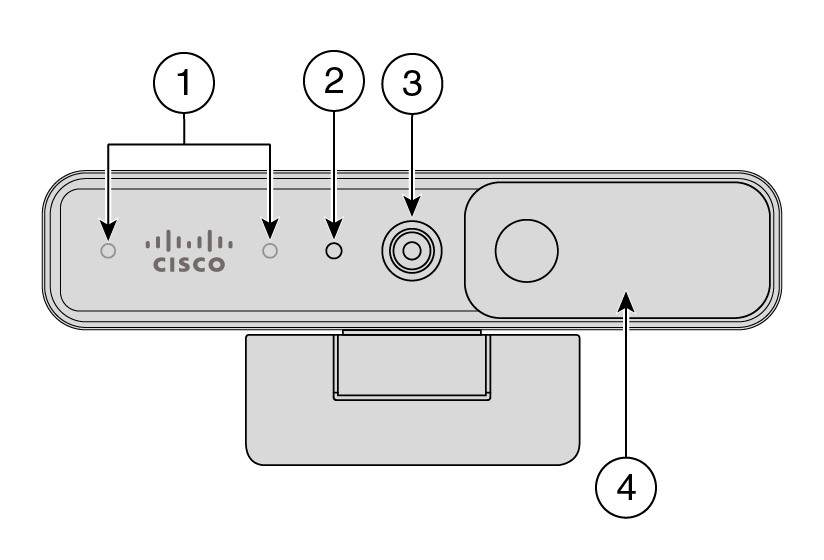
|
רכיב |
תיאור |
|---|---|
|
1. מיקרופונים |
ערוץ קלט השמע של המצלמה. |
|
2. מחוון LED |
מציין את מצב המצלמה:
|
|
3. מצלמת RGB |
תומך בזרם וידאו ובתמונות סטטיות. |
|
4. תריס |
מפעיל או מכבה את זרם הווידאו וחוסם את עדשת המצלמה כאשר היא סגורה כדי להגן על הפרטיות. |
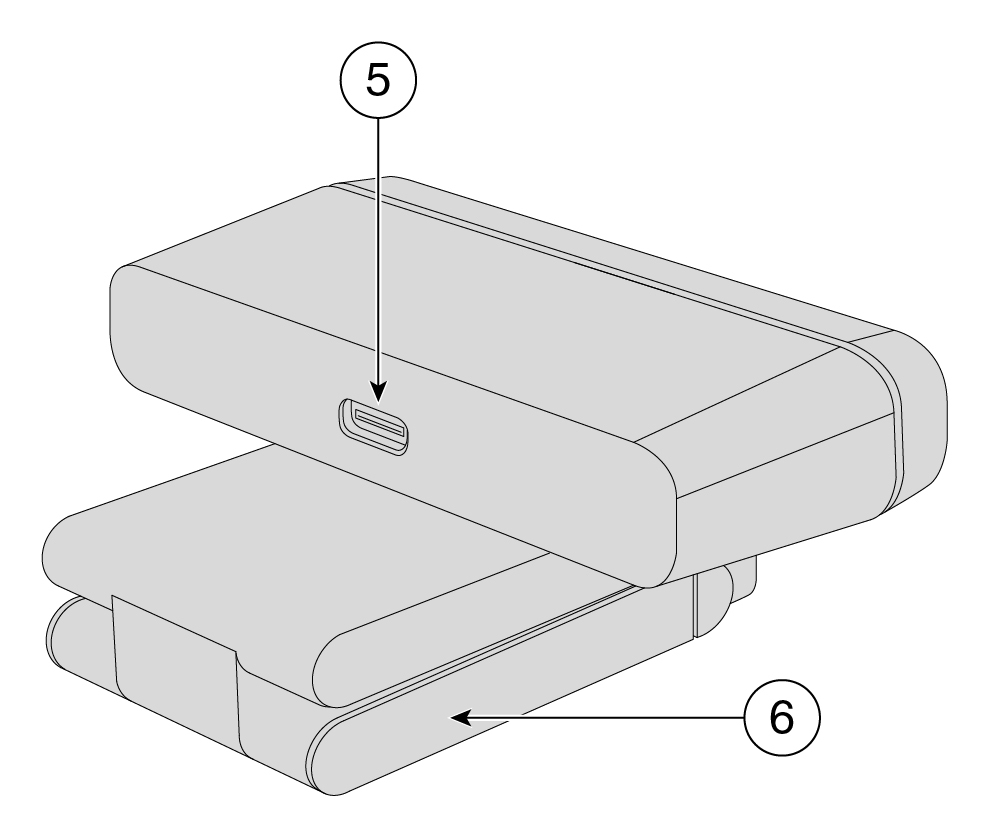
|
רכיב |
תיאור |
|---|---|
|
5. יציאת USB-C |
כבל ה- USB מתחבר ליציאה זו כדי לחבר את המצלמה למחשב. |
|
6. בסיס מצלמה וקליפ |
תומך באפשרויות הרכבה מרובות על משטחים שטוחים או על גבי צגים. הציר המתכוונן מספק זוויות גמישות. |
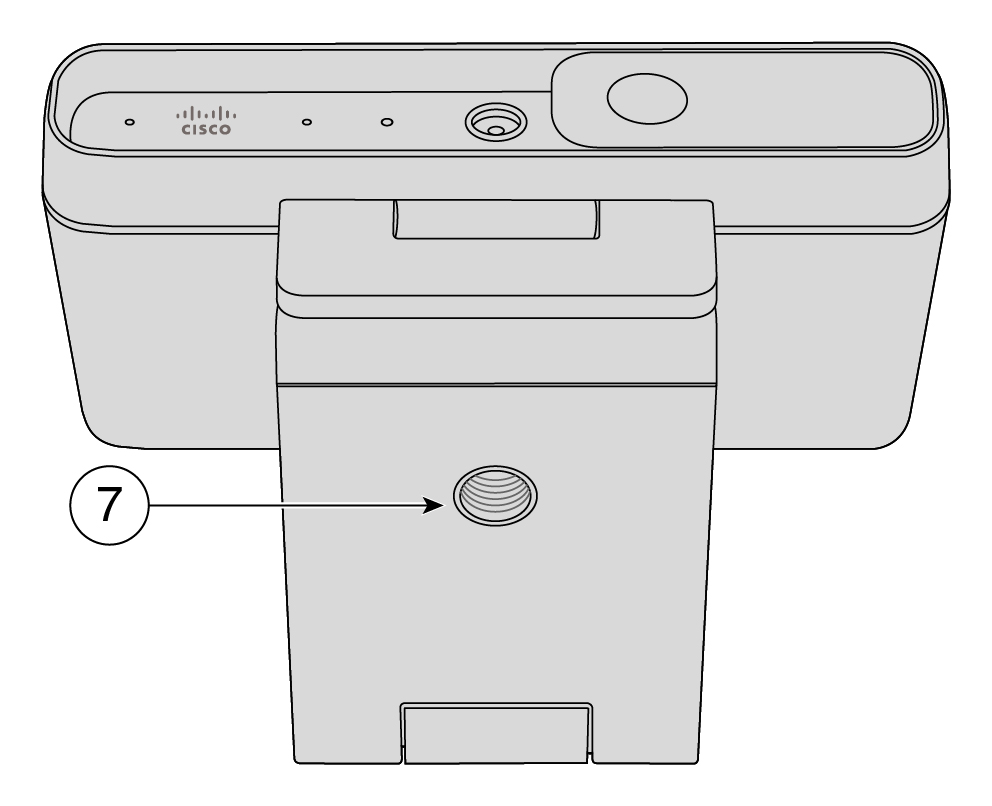
|
רכיב |
תיאור |
|---|---|
|
7. חוט בורג חצובה |
השתמש בחוט בורג בגודל 1/4 אינץ' עד 20 אינץ' כדי להרכיב את המצלמה על חצובה. |
הגדרת המצלמה
עקוב אחר זרימת העבודה כדי להכין את המצלמה לשימוש.
|
צעד |
מטרה |
|---|---|
|
חבר את המצלמה למחשב כדי שאפליקציות ועידות הווידאו או ההזרמה יוכלו להשתמש במצלמה. | |
|
התקן את יישום שולחן העבודה Cisco Accessory Hub כדי לעדכן את הקושחה, להתאים אישית תצורות, לצלם סרטוני וידאו ולצלם תמונות. לקבלת מידע נוסף אודות הפעולות שניתן לבצע עם היישום, ראה Cisco Accessory Hub Desktop App. | |
|
אנו ממשיכים לספק תכונות ושיפורים חדשים עם איטרציות קושחה. שמור על המצלמה שלך מעודכנת כדי לקבל את התכונות העדכניות ביותר. | |
|
הגדר את היישום Webex או את Webex Meetings לשימוש במצלמה השולחנית של Cisco. ניתן גם להגדיר את הגדרות המצלמה ולשדרג את הקושחה באפליקציית Webex. |
זקוק לעזרה נוספת?
לקבלת מידע נוסף, עיין בקטעים הבאים:
-
כדי לחפש תיעוד נוסף אודות המצלמה שלך, עבור אל מרכז העזרה.
-
כדי לחפש את התמיכה הטכנית, עבור אל התמיכה הטכנית של Cisco.
-
כדי להציג את תנאי אחריות החומרה, עבור אל תנאי אחריות חומרה מוגבלת לשנה של Cisco.
עבור אל דף הבית של העזרה למצלמה שולחנית כדי לקבל תוכן עזרה נוסף אודות המצלמה שלך. אם לא תמצא את הנושא שמעניין אותך שם, נסה לחפש אותו והשתמש במסננים שמשמאל כדי לצמצם את התוצאות, במידת הצורך.

Cisco מספקת שירותי תמיכה טכנית מסביב לשעון, באופן מקוון ודרך הטלפון לכל הלקוחות, השותפים, המשווקים והמפיצים בעלי חוזי שירות חוקיים של Cisco.
עליך להכין את מזהה המשתמש, החוזה והמספרים הסידוריים של Cisco.com בעת פנייה לתמיכה של Cisco כדי למנוע עיכובים בבקשת התמיכה.
בנוסף, צוות התמיכה זקוק למידע הבא:
-
מספר סידורי – לכל מכשיר יש מספר סידורי על פני השטח של הקליפ.
-
התאריך והשעה של הופעת הבעיה-צוות התמיכה משתמש ביומני רישום של מכשיר או במדדים של ענן כדי לפתור בעיות. כדאי לספק את השעה והתאריך המקומיים המשוערים.
-
יומני מכשיר-צוות התמיכה עשוי לדרוש את יומני המכשיר כדי לזהות את הסיבה הבסיסית לבעייתך.
-
תיאור קצר-כלול את כל הפעולות לפני האירוע.
ניתן לפתור את רוב בעיות הקושחה על-ידי צוות התמיכה ללא אישור החזרת חומר (RMA). מומלץ להשתמש בתהליך RMA עבור בעיות חומרה.
ניתן למצוא רשימה של מרכזי תמיכה ברחבי העולם של Cisco בכתובת https://www.cisco.com/c/en/us/support/web/tsd-cisco-worldwide-contacts.html.
תנאים מיוחדים חלים על האחריות לחומרה ועל השירותים שבהם באפשרותך להשתמש במהלך תקופת האחריות.
תעודת האחריות הרשמית שלך, כולל תנאי האחריות והסכמי הרישיון הרלוונטיים לתוכנות Cisco, זמין בסעיף אחריות מוצר.


